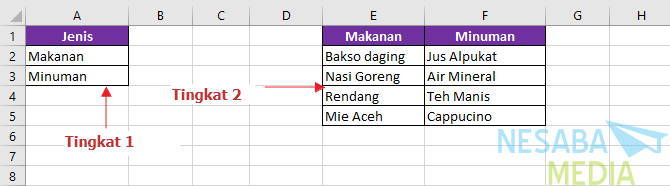¡Guía sobre cómo hacer gráficos en Excel completos con imágenes, adecuados para principiantes!
Un gráfico es una forma visual de una tabla,donde la tabla contiene escritura o números que se pueden presentar en forma de imágenes. Los gráficos generalmente se usan para mostrar información cuantitativa rápidamente en forma de imágenes que se refieren a comparaciones o desarrollos en un objeto o evento. En otras palabras, los gráficos facilitan la lectura de datos fácilmente en lugar de usar tablas.
Hacer gráficos se puede hacer en algunos Microsoft, como Microsoft Word, Microsoft Power Point o Microsoft Excel. Esta vez, daré un tutorial sobre cómo hacer gráficos Microsoft Excel. La siguiente es una explicación completa de cómo crear gráficos en Excel.
Cómo hacer un gráfico en Excel
1. Primero, debe abrir Microsoft Excel haciendo clic en el icono como se muestra a continuación.

2. Luego, haga clic en documento en blanco. Aquí, creará nuevos datos.

3. Ingrese los datos en una hoja de trabajo en blanco de acuerdo con sus necesidades. Aquí he realizado los datos de la tabla de ventas de HP 2009-2010 en forma de tabla.
4. Entonces, bloque de mesa Tal como la imagen de abajo. Elegir Insertar en la barra de menú. En el menú Insertar, habrá otros menús, incluidos gráficos. Haga clic en Gráficos recomendados

5. Después de eso, aparecerá un cuadro de diálogo emergente como se muestra a continuación. Gráficos recomendados contiene gráficos recomendados por Microsoft para que sea bueno en su aplicación. Seleccione la tabla según sea necesario. No olvides haga clic en Aceptar.

O también puedes elegir Todos los gráficos, donde se mostrarán todos los gráficos. Luego, simplemente ajústate a la tabla que tienes.

Otra forma al hacer gráficos en Microsoft Excel es hacer clic cartas de cartas contenido en la imagen de abajo. Seleccione el gráfico que usará haciendo clic en la flecha hacia abajo.

6. Después de hacer clic en Aceptar, aparecerá el gráfico. Puede acercar / alejar o mover el gráfico según sea necesario. No olvides darle un título a tu gráfico.

7. Los resultados gráficos de la tabla anterior se verán como en la imagen de abajo.

¿Se puede editar el gráfico? Por supuesto que puedes! Sigue los pasos a continuación.
8. A continuación, puede editar la imagen haciendo clic en agregar icono en la parte superior derecha del gráfico. Anteriormente, primero haga clic en el gráfico para que aparezca el menú. Mira la foto de abajo.
Seleccione qué partes necesita en el gráfico. Por ejemplo, desea eliminar las líneas en la imagen. Haga clic en Cuadrículas, para que la marca de verificación desaparezca.

9. También puedes cambiar estilo así como color desde el gráfico haciendo clic dibujar icono en la esquina superior derecha del gráfico.
Estilo útil para cambiar el tipo de gráfico que desea.

Color útil para cambiar el color del gráfico.

10. Finalmente, puede cambiar el contenido y los nombres en el gráfico. Haga clic en icono de filtro en la parte superior derecha del gráfico.
Valores útil parafiltro un objeto del gráfico que se mostrará y no. No olvides hacer clic aplicar, cuando termine de seleccionar.
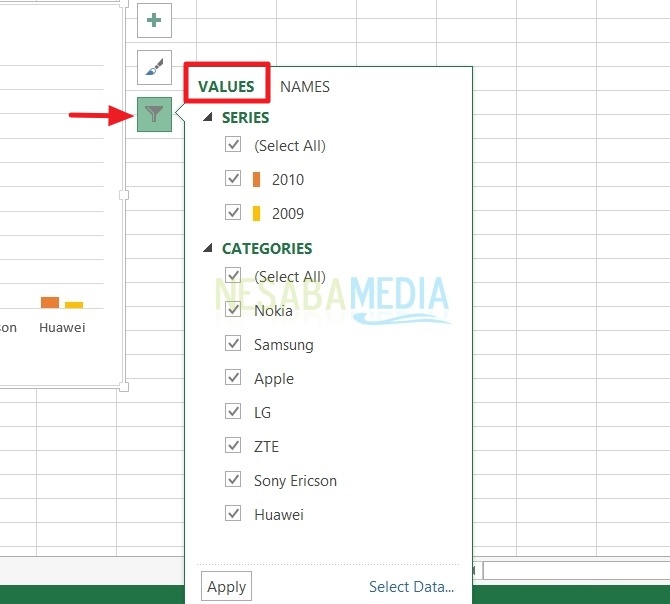
Nombres útil para cambiar los nombres enumerados en el gráfico. No olvides hacer clic aplicar, cuando termine de seleccionar.

Esa es toda la explicación de cómo hacer un gráfico enExcel fácilmente Espero que esto te ayude a completar tu trabajo. Use gráficos de acuerdo a sus necesidades para facilitar la lectura de los datos. ¡Gracias y buena suerte probando un tutorial sobre cómo crear gráficos en Excel arriba!